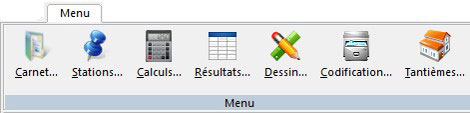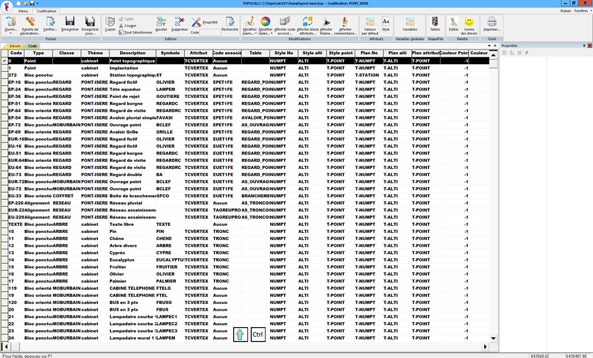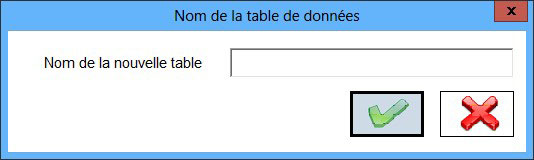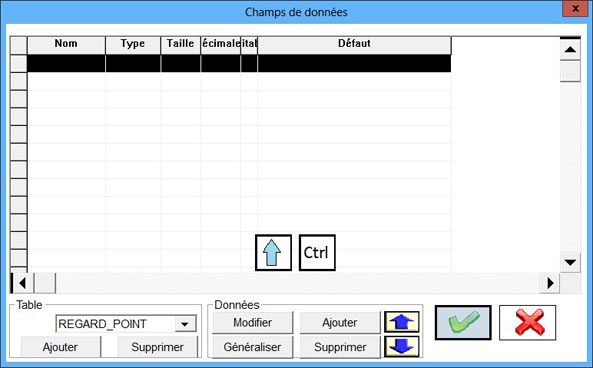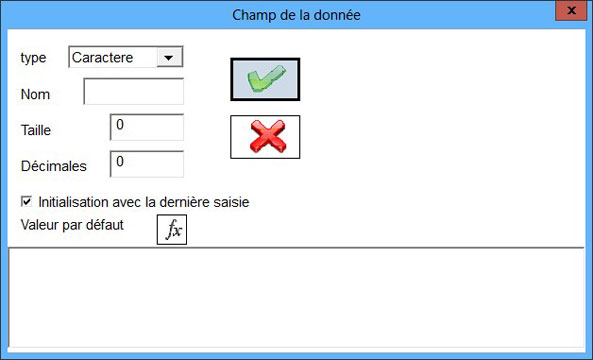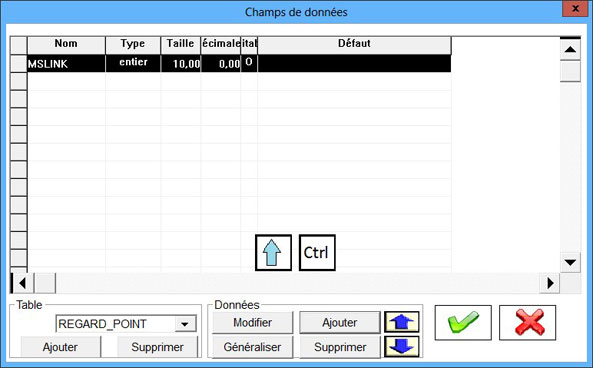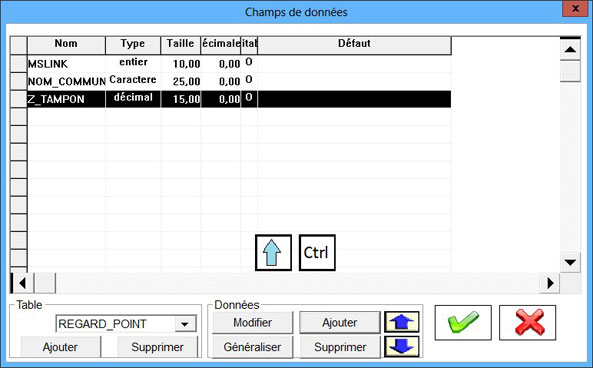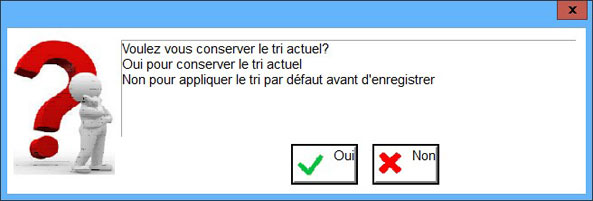sig
créer une table de données
Cette instruction a pour objet d'expliquer la marche à suivre pour créer une table de données.
Pour l'exemple, nous allons supposer que dans le cahier des charges fourni par mon client, on me demande de créer une table 'REGARD_POINT' composée de 3 champs (‘MSLINK’, ‘NOM_COMMUN’ et ‘Z_TAMPON’) et de l’associer à un regard ponctuel.
ACTIONS |
RESULTATS |
|
1. Après avoir chargé la codification du cahier des charges, cliquez sur le ruban |
→ |
Le ruban « Menu » se compose comme ci-dessous :
|
2. Cliquez sur le bouton |
→ |
La fenêtre ‘code’ et le ruban « Codification » apparaissent :
|
3. Dans la liste des codes, double cliquez sur un code regard ponctuel. |
→ |
La fenêtre suivante s’ouvre :
|
4. Cliquez sur le bouton "SHAPE". |
→ |
La fenêtre suivante s’ouvre :
|
5. En vous appuyant sur le cahier des charges, renseignez le type de shapefile puis cliquez sur le bouton "MODIFIER". |
→ |
La fenêtre suivante s’ouvre :
|
6. Renseignez un nom (dans l’exemple, ‘REGARD_POINT’) puis validez en cliquant sur |
→ |
La fenêtre suivante s’ouvre :
|
7. Cliquez sur le bouton "AJOUTER" de la rubrique ‘Données’. |
→ |
La fenêtre suivante s’ouvre :
|
8. En vous appuyant sur les éléments du cahier des charges, renseignez les différents champs. Pour l’exemple, nous avons créé le champ ‘MSLINK’. |
→ |
La fenêtre ci-dessous s’actualise :
|
🛈 Le shapefile réduit la taille du nom des champs à 10 caractères. |
||
9. Validez en cliquant sur le bouton |
→ |
La fenêtre ci-dessous s’actualise :
|
10. Pour créer les 2 autres champs ‘NOM_COMMUN’ et ‘Z_TAMPON’, il vous suffit de reproduire l’étape 7 et 8 décrite ci-dessus. |
→ |
La fenêtre ci-dessous actualisée avec les 3 champs créés :
|
🛈 Par défaut, chaque nouveau champ créé se place en dessous du précédent champ créé. Pour créer un champ à placer en premier dans la liste, il suffit de cliquer en dessous du dernier champ créé puis de cliquer sur le bouton ‘Ajouter‘. |
||
11. Validez en appuyant 3 fois sur le bouton Puis, de retour sur la fenêtre ‘code’, cliquez sur le bouton |
→ |
Le message suivant apparaît :
|
12. Cliquez sur |
||